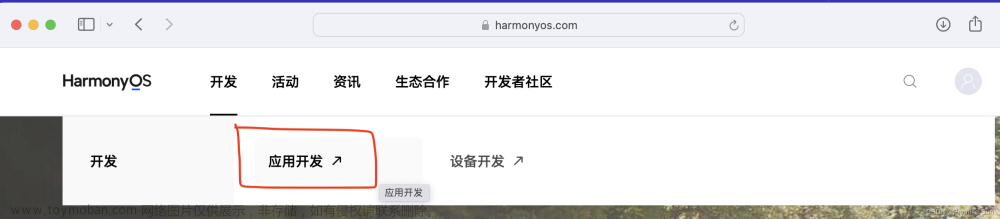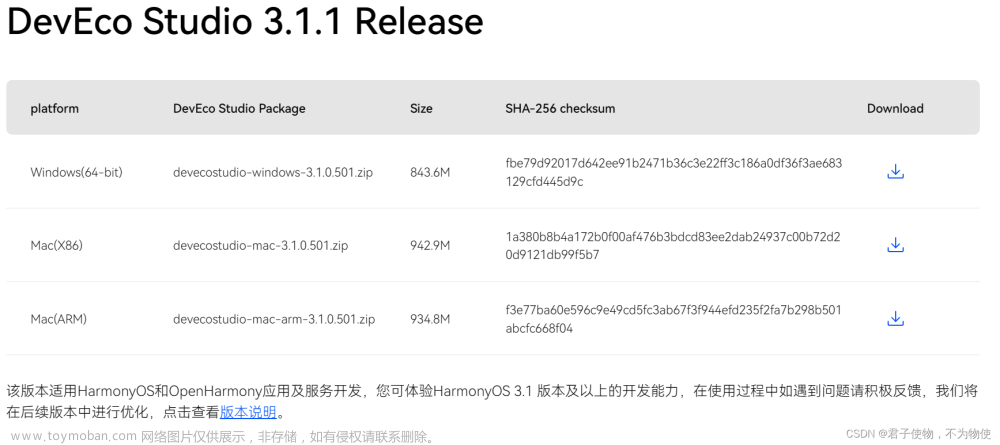2023年11月28日20:00:00
⚠️⚠️HarmonyOs 开发工具 ⚠️⚠️
⚠️⚠️DevEco Studio 的安装和配置⚠️⚠️
⚠️⚠️⚠️❤️❤️ 关注了解更多
一、打开鸿蒙开发工具官网
下面是安装DevEco Studio 的详细步骤:希望大家给个关注,祝大家:踏上HarmonyOs 之旅,步步高升!
下载地址:官网地址
- 如下图所示:

二、下载 DevEco Studio
-
(1)找到自己对应的操作系统

-
(2)下载完毕,执行程序,双击打开运行。

-
(3)双击打开后看到如图所示界面, 这里打开后,点击next下一步,开始后面的安装配置准备

-
(4)选择存放路径,这里默认的或者自己更改都可以(最好不要存在中文路径)。
-
然后 点击next

- (5)这里是否勾选创建快捷方式,以及配置环境变量(这里不勾选这两个),后面有需要的话,需要自己去配置。建议勾上!
- 然后,点击 next下一步

- (6)直接默认,选择安装 install

- (7) 安装完毕后,点击next。

- (8)看到下面页面,恭喜你 DeEco Studio 安装成功! 点击 finish。

三、配置 DevEco Studio
-
(1)找到安装后的 DevEco Studio ,打开进行配置。
-
打开后看到此,我们选择 (Agree)。

-
(2) 这里需要我们导入配置,我们刚开始,没有什么需要导入的,选择默认的,直接OK下一步

-
(3)这里下面 node.js的安装(因为这里也需要用到),所以需要配置,如果我们电脑里面有安装过的。这里直接选择就好了,如果用不了,那么也就直接根据提示安装就好了
-
没有则根据图片提示进行安装!
!!! (如果这里选择了自己的用不了,也选择install安装即可)
-
(4) 这里则是需要安装华为鸿蒙依赖的第三方依赖项。这里我们没有直接选择安装就好了。点击 next。

-
(5) SDK的安装(软件包),这里同样需要和安卓开发一样安装配置。这里默认安装即可。点击 next。

- (6) 确认协议,进行下一步配置!注意这里两个都需要点击Accopt 统一协议!然后点击next下一步。

- (7)安装配置清单的确认!点击 next 下一步。

- (8)然后等待,最后的配置安装后,点击 finish 即可!
 文章来源:https://www.toymoban.com/news/detail-772858.html
文章来源:https://www.toymoban.com/news/detail-772858.html
- 看到安装完毕!恭喜:DevEco Studio 安装顺利成功!
四、错误处理
- 当我们发现配置错误,例如node ,SDK安装有遗漏,我们点击如下图的选项

选择 hope 进入,然后点击第一个进去看看!
- 如下图就是,正常安装成功的都是绿色的勾勾。如果发现不是,那么就是中途出现了问题!
- 当然华为这里也是非常的不错的,如果出错,会给出提示,大家检查后直接跟着步骤走就好,然后,会给大家自动检查需要的依赖进行重新安装配置!

- 如果解决了,那就恭喜!
关于 DevEco Studio 的安装就到此结束,恭喜大家踏上了华为鸿蒙(HarmonyOs)开发之旅!希望大家能够一路顺利。共同进步,谢谢大家!文章来源地址https://www.toymoban.com/news/detail-772858.html
到了这里,关于华为鸿蒙开发(HarmonyOs开发):超详细的:DevEco Studio 的安装和配置 、华为第三方包依赖:SDK软件包的安装、Nodejs的导入配置的文章就介绍完了。如果您还想了解更多内容,请在右上角搜索TOY模板网以前的文章或继续浏览下面的相关文章,希望大家以后多多支持TOY模板网!